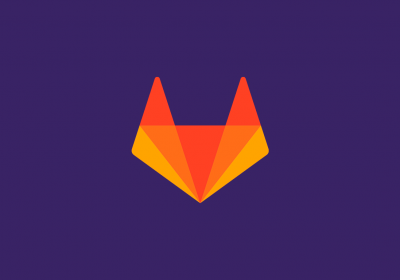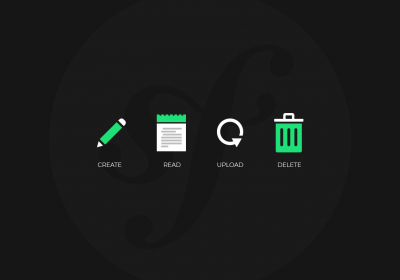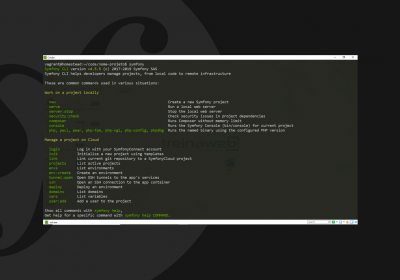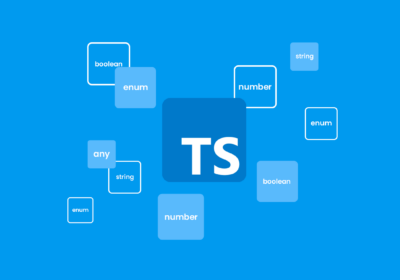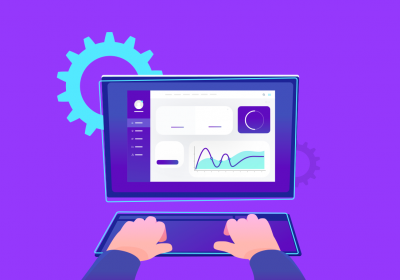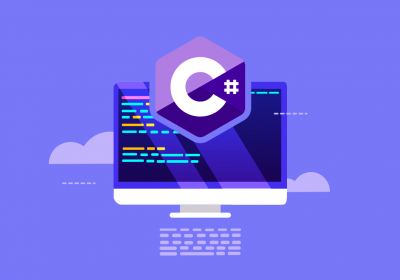No artigo anterior, listamos 5 utilidades do GitHub que provavelmente alguns usuários desconhecem e em um dos nossos tópicos abordamos a criação de Project Board.
Caso você não saiba, os project boards ou “quadros de projetos” são uma excelente forma de acompanhar todo o passo a passo das atividades que serão desenvolvidas ao decorrer de todo projeto. É uma forma visual de listar todas as atividades e inseri-las em cards, como por exemplo, listando as que foram feitas e as que ainda estão em pendência.
O Trello é a plataforma mais famosa para realizar este tipo de atividade onde, através de quadros, listas ou cartões, você consegue organizar e priorizar seus projetos de maneira mais flexível.
Mas o GitHub também detém desta ferramenta, o que permite ainda mais facilidade no decorrer de todo projeto, pois, por já se encontrar na plataforma para compartilhamento de seus códigos, você já consegue definir as atividades que serão desenvolvidas ao longo do seu projeto e acompanhar toda a sua evolução na mesma ferramenta.
Curso IA Para Devs - Cursor AI
Conhecer o cursoVamos ao passo a passo?
O primeiro passo é a criação do seu projeto no GitHub. Após criado, iremos clicar sobre o repositório, onde aparecerá as seguintes opções:

Basta clicar sobre “Projects” e logo após em “Create a project”.

Utilizei um projeto fictício de um “APP Pet”. Desta forma, diversas tarefas a serem implementadas ao decorrer do projeto podem ser utilizadas como exemplo na criação dos nossos projects boards.
O segundo passo após clicar sobre “create project”, é inserir o nome do nosso Project board, a descrição e o modelo do projeto. Não utilizarei nenhum, pois criaremos nossas próprias tabelas, conforme a necessidade do projeto em questão.
Desta forma, basta clicar em “create project” para que seja criado.

Curso Git - Fundamentos
Conhecer o cursoApós criar o nosso project board, basta inserirmos as colunas necessárias. Neste projeto, utilizarei 3 delas: A fazer, fazendo e feito, mas você poderá defini-las conforme a sua necessidade.

Lembrando que todo o processo relatado neste artigo, é feito de forma manual, porém, o próprio GitHub provê features para automatizar o processo de novos cards, como por exemplo, a criação de um card para cada issues do projeto. :)
Após criadas todas as tabelas conforme imagem abaixo, iremos inserir nossas atividades que serão desempenhadas ao decorrer do projeto. Basta clicar sobre a coluna para inserir as atividades a serem desempenhadas.

Pronto! Após criadas, basta apenas mover os cards entre as tabelas e ao decorrer de todo andamento do projeto, acompanhar toda a evolução do mesmo de maneira rápida e simples, sem ter a necessidade de utilizar uma segunda ferramenta para isto.

Lembrando que utilizamos o método manual e mais simples para criação dos nossos cards, mas conforme dito acima, existe a forma ainda mais prática que é definir nas configurações das nossas colunas, métodos de automatizar todo processo.
E você? Utiliza esta opção no GitHub? Conte pra gente e até o próximo artigo! :)